A GPU a halálos ágyán van? Itt megtudhatja
- Ha problémát tapasztal a számítógépével, nincs jobb alkalom a hibaelhárítás megkezdésére, mint most.
- Mielőtt azonban diagnosztizálhatná és megoldhatná a problémát, tudnia kell, mit kell keresnie ebben a cikkben, és megosztunk néhány tünetet.

xTELEPÍTÉS A LETÖLTÉSI FÁJLRA KATTINTVA
Ez a szoftver folyamatosan üzemben tartja illesztőprogramjait, így megóvja Önt a gyakori számítógépes hibáktól és hardverhibáktól. Ellenőrizze az összes illesztőprogramot most 3 egyszerű lépésben:
- Töltse le a DriverFix-et (ellenőrzött letöltési fájl).
- Kattintson Indítsa el a szkennelést hogy megtalálja az összes problémás illesztőprogramot.
- Kattintson Frissítse az illesztőprogramokat új verziók beszerzése és a rendszer hibáinak elkerülése érdekében.
- A DriverFix-et letöltötte 0 olvasói ebben a hónapban.
A GPU meghibásodása gyakori jelenség a PC-ken, és még a legerősebb GPU-k. Vannak azonban fontos jelek, amelyekre figyelnie kell, ha azt gyanítja, hogy a GPU hamarosan meghibásodhat.
Bár a legtöbben nem gondolnak a GPU-ra, amikor számítógépük teljesítményéről van szó, tény, hogy a GPU minden számítógép egyik legfontosabb összetevője. A GPU meghibásodásának jeleit nehéz lehet észlelni, de ebben a cikkben megvizsgáljuk a tüneteket.
Mi okozza a GPU meghibásodását?
Előfordulhat, hogy a GPU meghibásodik, de nem tudja, miért történt. A GPU meghibásodását számos tényező okozhatja, például:
- Áramlökések – A túlfeszültség károsíthatja a GPU-t, különösen, ha nincs túlfeszültség-védelmi eszközök.
- Porlerakódás vagy korrózió – A GPU-n felhalmozódó por idővel csökkentheti annak élettartamát, ha nem kezelik. Az alkatrészek korróziója negatívan befolyásolhatja a számítógép teljesítményét.
- A GPU túlhajtása – Ez növeli a készülék teljesítményét, de növeli a teljesítményfelvételt és a hőteljesítményt is. Ez hardverhibákhoz és egyéb problémákhoz vezethet, ha nincs túlhúzó monitor szoftver.
- Hő – A GPU-k sok hőt termelnek, amikor teljes kapacitással működnek, ezért rendszeresen ügyeljen rá ellenőrizze a GPU hőmérsékletét és hogy a tokjában van elég szellőzés.
- Rezgés – A GPU-k nehezek és drágák, ezért ha teheti, mindenképpen asztalra vagy más stabil felületre helyezze őket. Ezenkívül tartsa őket távol a hangszóróktól vagy más hangos berendezésektől.
Mi történik, ha elromlik a grafikus kártya?
Most, hogy tudja, miért hibásodik meg a GPU, tudnia kell, mire számíthat. Az első dolog, ami megtörténik, hogy a előfordulhat, hogy a számítógép nem ismeri fel a GPU-t egyáltalán. Ez akkor fordulhat elő, ha régi illesztőprogramot használ, vagy ha ütközés van valami mással a számítógépén.
Ha nem tudja, mit tegyen, és a számítógép nem indul el, az egyetlen lehetőség az új videokártya eltávolítása és egy másik telepítése, amíg a dolgok újra nem működnek.
A probléma súlyosabb lehet, például lefagyhat bizonyos alkalmazások használatakor. Ilyen esetben szüksége lesz rá telepítse újra a Windows-t egy ISO-fájl segítségével aktuális verziójáról.
Honnan tudhatom, hogy a GPU-m meghibásodik?
1. Túlmelegedés
Ha szokatlan mennyiségű hőt tapasztal a grafikus kártyájából, akkor lehetséges, hogy az Ön A GPU túlmelegszik. Ez akkor fordulhat elő, ha a grafikus kártya ventilátora nem működik megfelelően, vagy ha nem hűl le hosszabb működés után.
A túlmelegedés hatására a GPU több hőt termel, mint amennyit el tud oszlatni, és végül meghibásodik. Ez a számítógép hardverének és rendszerelemeinek maradandó károsodásához vezethet, valamint egyéb problémákat okozhat a számítógépben.
2. Lassú számítógép
A meghibásodott GPU másik jele a csökkent teljesítmény, vagy akár a teljesítmény hiánya is. Ha hónapok óta gond nélkül használja a számítógépet, és hirtelen lassan és nem reagál, akkor a GPU lehet a bűnös.
Észre fogja venni, hogy még a leghétköznapibb feladatok is, mint például a mappák megnyitása vagy az alkalmazások elindítása, kínosan sokáig tartanak. Idővel a tiéd a számítógép lelassul vagy instabillá válnak.
3. Véletlenszerű lefagyások és összeomlások
Képernyő hibák és a fagyás tipikus tünete a meghibásodott GPU-nak. Ha a számítógép képernyője folyamatosan villog vagy feketévé válik, a probléma a grafikus kártyával lehet.

Szakértői tipp:
SZPONSORÁLT
Néhány PC-problémát nehéz megoldani, különösen, ha sérült adattárakról vagy hiányzó Windows-fájlokról van szó. Ha problémái vannak a hiba kijavításával, előfordulhat, hogy a rendszer részben meghibásodott.
Javasoljuk, hogy telepítse a Restoro eszközt, amely átvizsgálja a készüléket, és azonosítja a hibát.
Kattints ide a letöltéshez és a javítás megkezdéséhez.
Statikus mintázatot észlelhet a képernyőn játék közben vagy videók megtekintése közben. Ez azt is jelezheti, hogy a GPU meghibásodik. Ezek az összeomlások lehetnek játékspecifikusak vagy játékhoz kapcsolódóak, az egyes játékok grafikai igényeitől függően.
4. Furcsa ventilátorzajok
Furcsa zajt hallhat a számítógép házából. Ez lehet a GPU ventilátora vagy a merevlemez rezgése. A probléma abban rejlik, hogy a számítógép hűtőrendszere nem működik megfelelően.
A zajt általában a videokártyába vagy az alaplapba kerülő por vagy törmelék okozza. A lehető leghamarabb meg kell tisztítani, hogy ne kelljen hosszú ideig foglalkoznia ezzel a problémával.
- Mi az ALG.exe folyamat és hogyan lehet letiltani
- AI.exe: Mi az, és el kell távolítani?
- A GPU gyors visszaállítása gyorsbillentyűvel/gyorsbillentyűvel
- GPU BIOS-verzió: Hogyan találja meg 5 egyszerű lépésben
- Windows vs Windows Server: miben különböznek egymástól?
5. Gyakori fekete/kék képernyők
A meghibásodott videokártya nagyobb valószínűséggel fekete és kék képernyőt ad. Fekete képernyők használhatatlanná teszi a számítógépét. Minél gyakrabban fordul elő, annál valószínűbb, hogy a videokártya nem működik megfelelően.
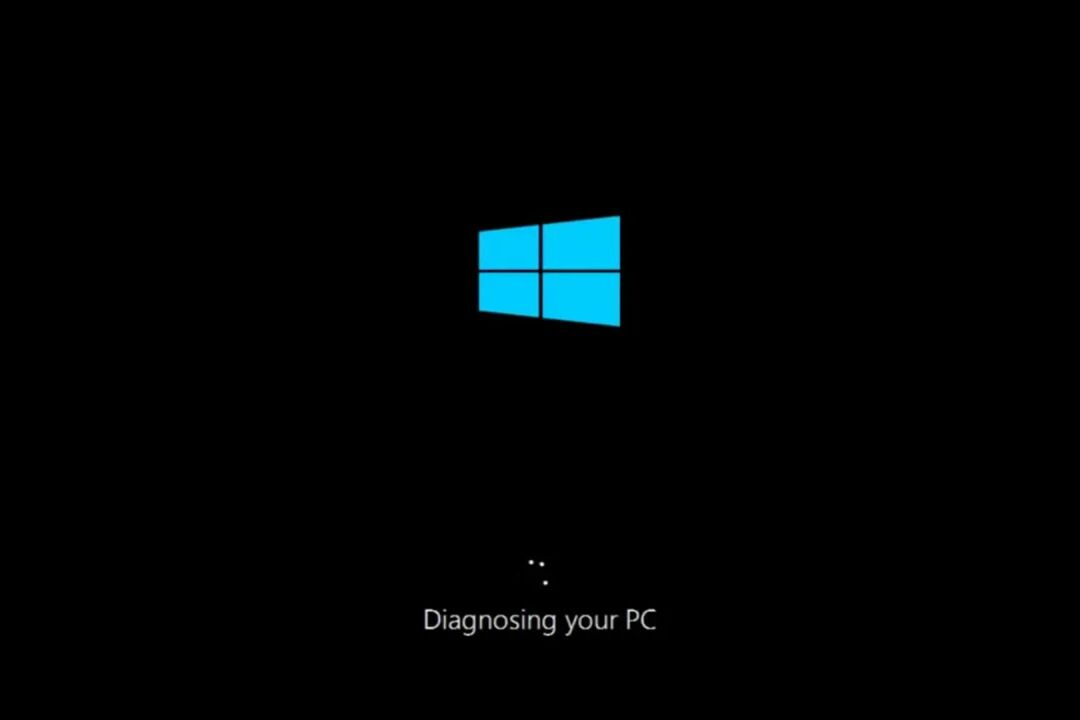
Ennek oka a GPU túlmelegedése és az, hogy egyetlen feladatot sem tud elég gyorsan végrehajtani. A BSOD hibák normális jelenségek, de ha elég gyakran előfordulnak, a GPU megpróbál kommunikálni.
Mennyi ideig bírják a GPU-k, mielőtt elhalnak?
A GPU-kat rendkívül megbízhatóra és hosszú élettartamra tervezték, de még mindig van bennük véges élettartam. A GPU élettartama gyártónként és modellenként eltérő.
Ha átlagos módon használja, akkor néhány évig kibírja. Ha azonban a benne rejlő lehetőségeket maximálisan kihasználja, előfordulhat, hogy túl sok időn belül lemerül a GPU.
A GPU élettartama olyan tényezőktől függ, mint például:
- A játékkal eltöltött idő – A játék egy intenzív tevékenység, amely nemcsak a CPU-t, hanem a videokártyát is megterheli.
- Az Ön által játszott játékok típusa – Ha az idő nagy részét játékkal töltöd első személyű lövöldözős játékok és versenyjátékok, akkor a csúcskategóriás grafikus kártya tovább bírja, mint az alkalmi játékokhoz használt integrált kártya.
- Túlhúzás – Egy erősebb GPU-t erősebben lehet tolni, mint egy gyengébbet. Azonban, overclocking stresszt okoz, ami problémákat okozhat az úton.
- GPU típusa – Minden gyártó saját maga gyártja a kártyákat, amelyek gyakran más eljárással készülnek, és ezért jobb vagy rosszabb teljesítményt produkálnak. tudsz összehasonlítani a GPU-kat mielőtt döntést hozna.
- A hőmérséklet, amelyen a számítógép működik – A GPU-k megsérülhetnek, ha hosszú ideig magas hőmérsékletnek vannak kitéve.
A GPU meghibásodási jelei valószínűleg láthatatlanok lesznek a mindennapi felhasználó számára, legalábbis addig, amíg nem késő. Most azonban, hogy ismeri a GPU elhalásának tüneteit, megteheti a szükséges lépéseket, hogy gondoskodjon a sajátjairól.
Ha már túl késő, és már halott a GPU-ja, akkor itt az ideje frissítsen egy új grafikus kártyára.
Az alábbi megjegyzés részben tudassa velünk, hogyan tartja jó állapotban GPU-ját.
Még mindig vannak problémái? Javítsa ki őket ezzel az eszközzel:
SZPONSORÁLT
Ha a fenti tanácsok nem oldották meg a problémát, a számítógépén mélyebb Windows-problémák léphetnek fel. Ajánljuk töltse le ezt a PC-javító eszközt (Nagyon értékelték a TrustPilot.com webhelyen), hogy könnyen kezeljék őket. A telepítés után egyszerűen kattintson a Indítsa el a szkennelést gombot, majd nyomja meg Mindet megjavít.


![4 legjobb grafikus kártya játékhoz [Cyber Monday, BF]](/f/c99abe8d53ff7753c96687978e4d5579.jpeg?width=300&height=460)